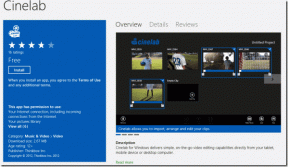9 najlepszych sposobów na naprawienie tego, że YouTube nie działa w Google TV
Różne / / October 13, 2023
YouTube – najpopularniejsza usługa strumieniowego przesyłania wideo – jest dostępna na każdej platformie. Jednak nic nie przebije wrażenia oglądania najnowszych filmów ulubionego twórcy treści na telewizorze 4K. Google TV to jedna z najpopularniejszych platform Smart TV. Jednak wielu podniosło problemy z Awaria YouTube'a, zatrzymując się i nie otwierając na swoim telewizorze Smart TV. Jeśli jesteś wśród nich, sprawdź najlepsze sposoby naprawienia braku działania YouTube w Google TV.

Zawsze możesz przełączyć się na telefon, tablet lub komputer, ale nie będą one w stanie odtworzyć takich samych wrażeń, jak na domowym telewizorze. Możesz skorzystać z poniższych wskazówek dotyczących rozwiązywania problemów i przywrócić idealną konfigurację YouTube na telewizorze.
1. Sprawdź połączenie sieciowe
Najpierw powinieneś sprawdzić połączenie sieciowe w Google TV. Jeśli Twój telewizor Smart TV ma problemy z Wi-Fi, żadna z zainstalowanych aplikacji nie będzie działać. Możesz tymczasowo zapomnieć o sieci Wi-Fi i połączyć się z nią ponownie, aby rozwiązać takie problemy.
Krok 1: Otwórz stronę główną Google TV i przejdź do Ustawień w prawym górnym rogu.
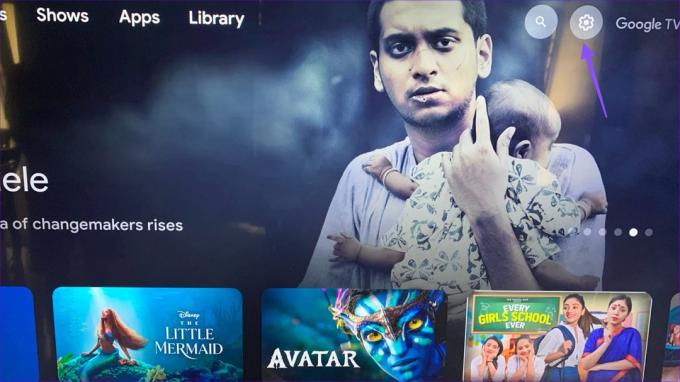
Krok 2: Przewiń do opcji Sieć i Internet.
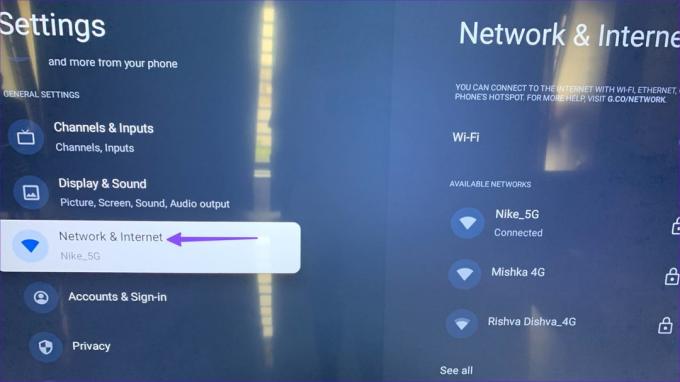
Krok 3: Wybierz preferowaną sieć Wi-Fi i kliknij „Zapomnij sieć” z poniższego menu.
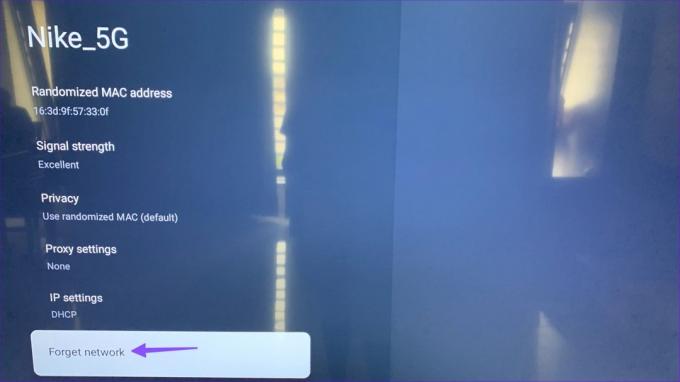
Krok 4: Połącz się z tą samą siecią Wi-Fi i ponownie korzystaj z YouTube.
2. Uruchom ponownie i spróbuj ponownie
Większość użytkowników Google TV ustawia telewizor w trybie uśpienia, aby był gotowy do użycia jednym kliknięciem. Należy często uruchamiać ponownie telewizor i ponownie próbować uzyskać dostęp do YouTube.
Krok 1: Naciskaj przycisk zasilania, aż pojawi się okno Wyłącz. Kliknij OK.
Krok 2: Odłącz telewizor od wtyczki zasilania. Poczekaj chwilę i włącz telewizor.
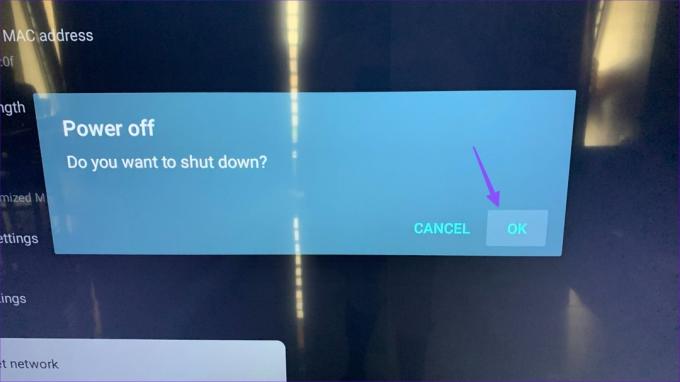
3. Wymuś zatrzymanie YouTube
Gdy aplikacje na Androida zachowują się nieprawidłowo, możesz wymusić ich zatrzymanie i spróbować ponownie. Zróbmy to samo z YouTube.
Krok 1: Przejdź do Ustawień Google TV na ekranie głównym.

Krok 2: Przewiń do Aplikacje.
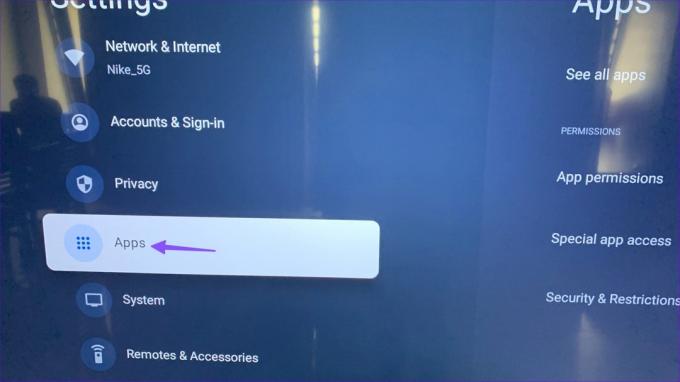
Krok 3: Wybierz opcję Zobacz wszystkie aplikacje.
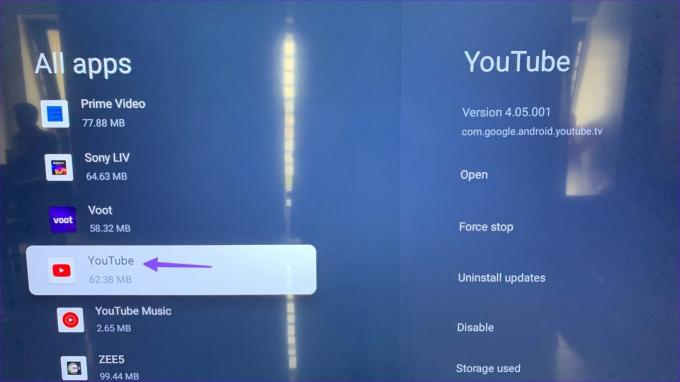
Krok 4: Przewiń do YouTube. Kliknij opcję Wymuś zatrzymanie.
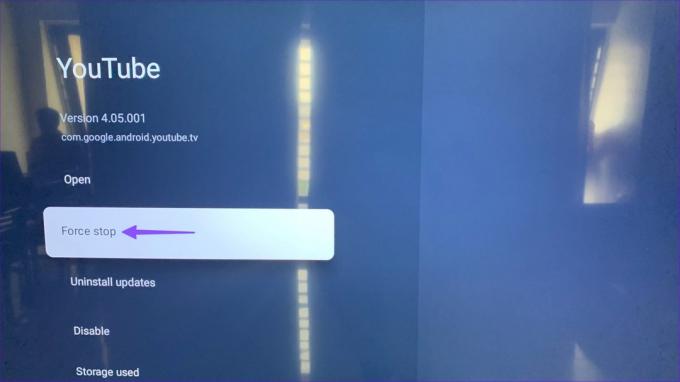
Przejdź do ekranu głównego i uruchom YouTube. Jeśli problemy nadal występują, przejdź do rozwiązywania problemów.
4. Wyłącz VPN
YouTube może działać, jeśli na Twoim Google TV jest aktywne połączenie VPN. Zmienia adres IP na Twoim urządzeniu i może ulec awarii podczas uruchamiania. Musisz wyłączyć VPN w Google TV i spróbować ponownie.
5. Wyczyść pamięć podręczną YouTube
YouTube zbiera pamięć podręczną w tle, aby poprawić wydajność ładowania aplikacji. Gdy aplikacja zbierze uszkodzoną pamięć podręczną, może się nie otworzyć, a nawet ulec awarii podczas uruchamiania. Musisz wyczyścić pamięć podręczną YouTube i spróbować ponownie.
Krok 1: Przejdź do „Pokaż wszystkie aplikacje” w Ustawieniach Google TV i wybierz YouTube.
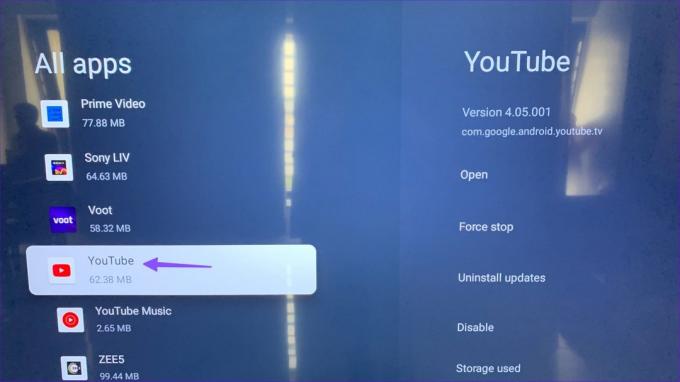
Krok 2: Kliknij Wyczyść pamięć podręczną i gotowe.

6. Sprawdź serwery YouTube
Chociaż zdarza się to dość rzadko, serwery YouTube rzeczywiście borykają się z awariami. W takim przypadku YouTube nie będzie działać na Twoich urządzeniach. Możesz odwiedzić Downdetektor i potwierdź to samo. W takich przypadkach musisz poczekać, aż YouTube naprawi problemy po swojej stronie.
7. Zaktualizuj YouTube'a
Głównym winowajcą może być przestarzała aplikacja YouTube. Czas zaktualizować YouTube do najnowszej wersji, wykonując poniższe czynności.
Krok 1: Przejdź do menu aplikacji w domu Google TV.

Krok 2: Naciskaj YouTube i otwórz Wyświetl szczegóły.
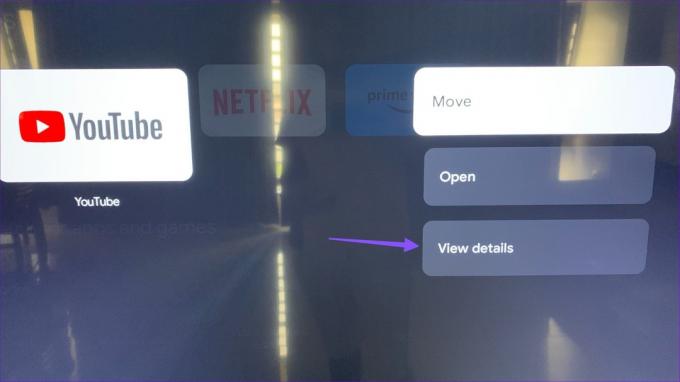
Krok 3: Jeśli aktualizacja jest dostępna, naciśnij ją, aby zainstalować najnowszą wersję.

8. Odinstaluj aktualizacje YouTube
Czy YouTube ulega awarii w Google TV po najnowszej aktualizacji aplikacji? Czas odinstalować takie błędne aktualizacje, wykonując poniższe czynności.
Krok 1: Przejdź do menu informacji o aplikacji YouTube (sprawdź powyższe kroki).
Krok 2: Kliknij „Odinstaluj aktualizacje” i potwierdź swoją decyzję.
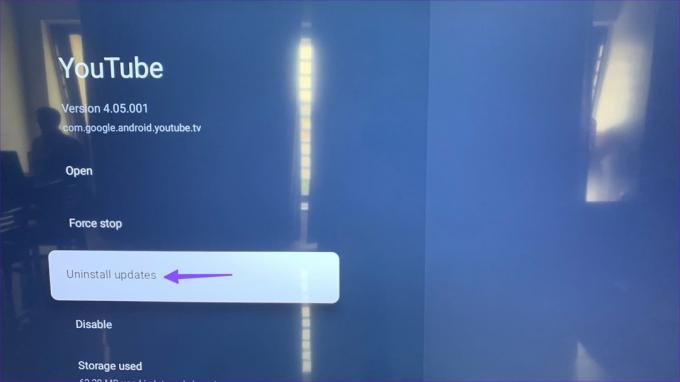
9. Zaktualizuj Google TV
Gdy żadna ze sztuczek nie zadziała, czas zaktualizować Google TV do najnowszej wersji.
Krok 1: Przejdź do Ustawień Google TV (patrz kroki powyżej).
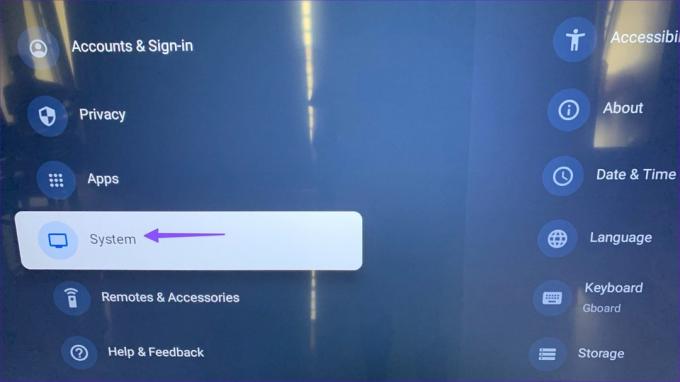
Krok 2: Przewiń do System i wybierz Informacje.

Krok 3: Naciśnij opcję Aktualizacja systemu, aby pobrać i zainstalować najnowszą wersję.
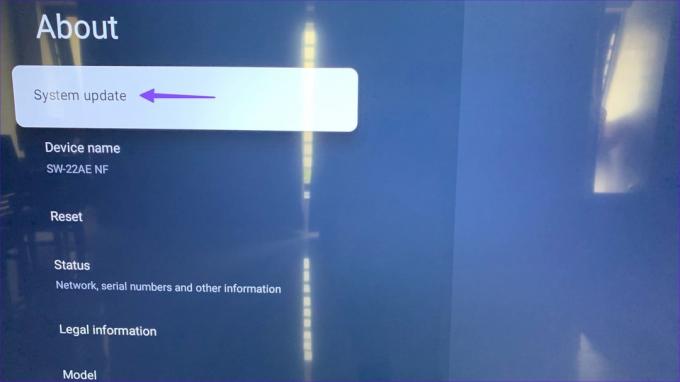
Przesyłaj strumieniowo filmy z YouTube'a na gigantycznym ekranie
Próbujesz obejrzeć najnowszy film lub recenzję samochodu na YouTube, a w zwrocie pojawia się błąd? Wiele czynników może prowadzić do takich problemów. Może to być drobna usterka lub uszkodzona pamięć podręczna. Z jakiego powodu powyższe wskazówki powinny pomóc Ci przywrócić idealną konfigurację YouTube w domu lub biurze.
Ostatnia aktualizacja: 11 września 2023 r
Powyższy artykuł może zawierać linki partnerskie, które pomagają wspierać Guiding Tech. Nie wpływa to jednak na naszą rzetelność redakcyjną. Treść pozostaje bezstronna i autentyczna.

Scenariusz
Parth pracowała wcześniej w EOTO.tech, zajmując się nowościami technologicznymi. Obecnie pracuje jako freelancer w Guiding Tech, pisząc o porównaniach aplikacji, samouczkach, wskazówkach i trikach dotyczących oprogramowania oraz zagłębiając się w platformy iOS, Android, macOS i Windows.